Créer une demande d'achat
Sélectionnez le contenu d'un paramètre en cliquant sur  , annulez la sélection en cliquant sur
, annulez la sélection en cliquant sur  .
.
Le bouton  présent sur la zone topologie permet de déclencher la lecture d'un code barres si l'équipement sur lequel vous utilisez l'application comporte un appareil photo.
présent sur la zone topologie permet de déclencher la lecture d'un code barres si l'équipement sur lequel vous utilisez l'application comporte un appareil photo.
La zone "Topologie" permet de choisir si la saisie intuitive recherche dans la zone "Code" et/ou la zone "Désignation". Pour cela, deux boutons sont disponibles en dessous à gauche de la zone de saisie :
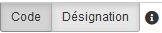
Ils peuvent être sélectionnés individuellement pour cibler la recherche.
Cliquez sur "Créer" pour ajouter une demande d'achat.
- État : indique l'état de la demande d'achat.
- Numéro interne : zone facultative permettant d'identifier la demande d'achat avec un numéro autre que celui attribué automatiquement.
- Date de la demande : date de rédaction de la demande d'achat.
- Type : type de la demande d'achat.
- Marché : si la demande d'achat est rattachée à un marché, sélectionnez-le ici.
- Site : site auquel se rapporte la demande d'achat.
- Fournisseur : fournisseur chez lequel la demande d'achat est passée.
- Devise : devise du fournisseur, renseignée automatiquement si la devise est renseignée dans la fiche fournisseur.
- Référence : zone de texte facultative pour identifier la demande d'achat.
- Demandeur : personnel à l'origine de la demande de demande d'achat.
- Rédacteur : personnel rédigeant la demande d'achat.
- Destinataire : si le fournisseur dispose de contacts, vous pouvez sélectionner ici un destinataire.
- Acheteur : sélectionnez le personnel désigné comme acheteur.
- Onglet "Articles" :
- Ajouter / Insérer / Copier : "Ajouter" ajoute une ligne en dernière position, "Insérer" ajoute une ligne après la ligne sélectionnée, "Copier" permet de dupliquer une ligne existante.
- Onglet "Général" :
- Type : sélectionnez le type de ligne à ajouter (Article / Prestation / Commentaire).
- Article / Prestation / Commentaire : renseignez la zone suivant le type sélectionné.
- Réf. fournisseur : renseignée automatiquement si la fiche article contient l'information.
- Réf. externe : facultative, permet de spécifier une référence de l'article autre que celle du fournisseur.
- Quantité : quantité d'articles à commander.
- Unité : unité de demande d'achat, renseignée automatiquement si la fiche article contient l'information.
- Prix unitaire : renseigné automatiquement depuis la fiche article, peut être modifié.
- Remise : remise en % ou en valeur applicable sur la ligne.
- Taux TVA : renseigné automatiquement depuis la fiche fournisseur, peut être modifié.
- Date de livraison : cochez la case si vous souhaitez préciser une date de livraison. Lorsque cette date est dépassée, la demande d'achat est considérée comme "En retard".
- Onglet "Affectations" :
L'onglet n'est pas accessible si le type de ligne est "Commentaire".
- Bon de travaux : sélectionnez le BT auquel la ligne est rattachée.
- Topologie : sélectionnez la topologie à laquelle la ligne est affectée.
- Section analytique : renseignée automatiquement si l'information figure dans la fiche article.
- Code comptable : renseigné automatiquement si l'information figure dans la fiche article.
- Chantier : sélectionnez le chantier auquel la ligne est affectée.
Cliquez sur "OK" en haut d'onglet pour enregistrer la ligne demande d'achat.
- Consulter / Modifier / Supprimer : sélectionnez une ligne puis cliquez sur l'opération souhaitée.
- Ordonner : vous pouvez réordonner les lignes d'une demande d'achat en sélectionnant une ligne puis en cliquant sur
 ou
ou  .
.
- Onglet "Informations générales" :
- Mode de règlement : renseigné automatiquement si l'information est présente dans la fiche fournisseur.
- Raison sociale : raison sociale du lieu de livraison.
- Adresse de livraison : adresse du lieu de livraison (ces informations figurent sur l'édition de la demande d'achat).
- Onglet "Informations fournisseur" :
- Adresse : adresse du fournisseur, reprise depuis la fiche fournisseur si les informations on été renseignées.
- Banque : informations bancaires reprises depuis la fiche fournisseur si les informations on été renseignées.
- Onglet "Commentaires" :
- Commentaire général : zone de texte libre (le contenu de cette zone figure par défaut sur l'édition de la demande d'achat).
- Déclarer un litige : cochez la case pour déclarer un litige puis détaillez les éléments dans la zone de texte en dessous.
- Onglet "Autres coûts" :
Définissez ici les éléments généraux de la demande d'achat comme l'acompte, la remise ou le port.
- Onglet "Document" :
Ajoutez ici des pièces jointes. Il vous sera proposé de joindre ces documents si vous décidez d'envoyer la demande d'achat par mail.
Cliquez sur "OK" en pied de page pour enregistrer la demande d'achat.